- Ontgrendel Apple ID
- Omzeil iCloud-activeringsslot
- Doulci iCloud-ontgrendeltool
- Fabriek iPhone ontgrendelen
- Omzeil de iPhone-toegangscode
- Reset de iPhone-toegangscode
- Ontgrendel Apple ID
- Ontgrendel iPhone 8 / 8Plus
- iCloud Lock-verwijdering
- iCloud Ontgrendel Deluxe
- iPhone Lock Screen
- Ontgrendel iPad
- Ontgrendel iPhone SE
- Ontgrendel Tmobile iPhone
- Verwijder het Apple ID-wachtwoord
Opmerkelijke gids over hoe u een iPad kunt toevoegen om mijn probleemloos te vinden
 Bijgewerkt door Lisa Ou / 03 april 2024 09:30
Bijgewerkt door Lisa Ou / 03 april 2024 09:30Hoe voeg ik mijn iPad toe aan Zoek mijn? Ik laat iedereen in mijn huishouden mijn apparaat lenen omdat ze het nodig hebben voor school, werk, enzovoort. Maar om ervoor te zorgen dat het altijd veilig is, wil ik de iPad toevoegen aan de Zoek mijn-service van iCloud, zodat de locatie ervan kan worden gecontroleerd wanneer ik hem niet bij me heb. Kan iemand mij alstublieft begeleiden bij de procedure? Het is mijn eerste keer en ik heb dringend hulp nodig. Bedankt!
Is het de eerste keer dat je over de Zoek mijn-service op Apple hoort? Als dat zo is, zult u blij zijn om te weten welke voordelen u kunt genieten als u eenmaal leert hoe deze functie werkt. Het toevoegen van een iPad aan Zoek mijn wordt om verschillende redenen aanbevolen. U zult er enkele ontdekken nadat u door de volgende inhoud heeft gebladerd. En hoe de Zoek mijn-functie u kan helpen met de iPad.
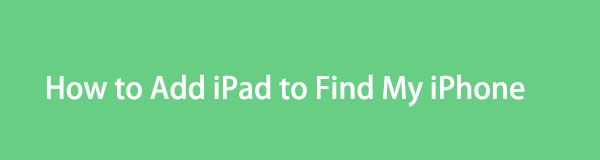
Daarna volgen de juiste instructies voor het toevoegen van het apparaat aan Zoek mijn. We hebben ook de stapsgewijze richtlijnen vereenvoudigd om het proces zo gemakkelijk mogelijk te maken. We hebben ook een bonusgedeelte toegevoegd waarvan u kunt profiteren als u nu of later een slot- of wachtwoordprobleem tegenkomt. Aarzel daarom niet om de onderstaande procedures te vertrouwen en correct uit te voeren.

Gidslijst
Deel 1. Waarom een iPad toevoegen om mijn iPhone te vinden
Gebruikers hebben verschillende redenen om een iPad aan de Find My iPhone-service toe te voegen, maar de eerste is het monitoren van de locatie van het apparaat. Als u uw iPad aan de functie toevoegt, kunt u deze op elk gewenst moment vinden. Of het apparaat nu verloren, geleend, zoekgeraakt, enz. is, u zult geen problemen ondervinden om het te lokaliseren, omdat de locatie ervan eenvoudig toegankelijk is via uw andere apparaten.
Aan de andere kant kunt u ook de andere apparaten lokaliseren die op uw Zoek mijn zijn aangesloten als uw iPad aan de functie is gekoppeld. Het zorgt er dus voor dat uw Apple-apparaten, zoals een andere iPad, iPod Touch of iPhone, overzichtelijker en gemakkelijker te vinden zijn. Bovendien hebt u ook toegang tot de Zoek mijn-service via een computerbrowser, zodat u uw apparaten gemakkelijker kunt volgen.
Als u uw iPad toevoegt aan Zoek mijn, kunt u uw locatie ook gemakkelijk delen met een familielid. Als u de functie 'Delen met gezin' instelt, kan zelfs uw gezin de locatie van uw apparaat lokaliseren. Dus als u geen reserveapparaat heeft en uw iPad plotseling kwijtraakt, kunt u via Zoek mijn de apparaten van een van uw gezinsleden gebruiken om bij te houden waar deze zich bevindt.
FoneLab iOS Unlocker helpt je de toegangscode gemakkelijk te wissen, Apple ID te verwijderen en de tijdcode te screemden.
- Wis de toegangscode voor iPhone, iPad en iPod Touch.
- Verwijder Apple ID als u uw Apple ID of wachtwoord bent vergeten.
- Omzeil het wachtwoord voor schermtijdbeperking zonder gegevens te verliezen.
Deel 2. Hoe u een iPad kunt toevoegen om mijn iPhone te vinden
Aanmelden bij uw iCloud-account is vereist om de iPad aan uw Zoek mijn iPhone-service toe te voegen. Zoals u wellicht weet, is Zoek mijn een van de vele functies van iCloud, dus uw iPad eraan koppelen is de enige manier om deze toe te voegen. Daarna moet u de Zoek mijn-functie activeren, die stap voor stap wordt besproken. Maar maak je geen zorgen; Hoewel het procedureel lijkt, is het proces eenvoudig. Het kan binnen enkele minuten worden voltooid, vooral met de vereenvoudigde instructies.
Neem de onderstaande overzichtelijke gids ter harte om te leren hoe u eenvoudig een iPad aan Zoek mijn kunt toevoegen:
Stap 1Navigeer naar die van uw iPad Instellingen interface en tik op uw naam of profiel in het bovenste gedeelte. Druk op Zoek mijn iPad tabblad en geef vervolgens de inloggegevens van uw Apple ID op als u wordt gevraagd in te loggen. Als u deze nog niet heeft, selecteert u 'Heb je geen Apple ID of ben je deze vergeten?' en stel het in.
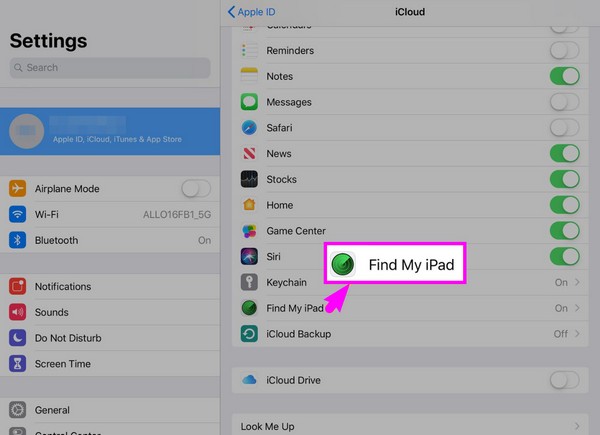
Stap 2Nadat u uw account heeft ingesteld, is het tijd om de Zoek mijn iPad functie door op de schakelaar ernaast te tikken. Uw iPad wordt vervolgens toegevoegd aan de apparaten die met uw iCloud zijn verbonden. U kunt dus de locatie van uw iPad zien via een andere verbonden iPhone of Apple-apparaat door naar de iCloud-site te gaan Find My kenmerk.
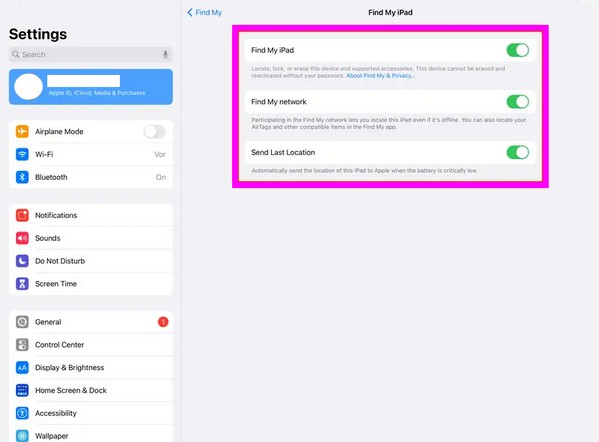
Let op: U kunt ook de Vind mijn netwerk en Stuur laatste locatie opties. Hiermee kunt u uw iPad of ander Apple-apparaat lokaliseren, zelfs als deze geen toegang heeft tot internet of als de batterij bijna leeg is.
Deel 3. Bonustip - Toonaangevende unlocker voor iOS-apparaten
Ondertussen introduceren wij graag de FoneLab iOS-ontgrendelaar functie als u plotseling te maken krijgt met vergrendelings- of wachtwoordproblemen op uw iPad, iPod Touch of iPhone. Als je nieuw bent bij iPadOS- of iOS-apparaten, moet je weten dat Apple strenge beveiliging heeft. Het kan schakel uw iPad uit zodra u een paar onjuiste wachtwoordpogingen heeft ingevoerd. Dus als je plotseling buitengesloten worden van de iPad en vergeet de toegangscode, aarzel niet om op dit programma te vertrouwen, aangezien het enorm kan helpen.
FoneLab iOS Unlocker helpt je de toegangscode gemakkelijk te wissen, Apple ID te verwijderen en de tijdcode te screemden.
- Wis de toegangscode voor iPhone, iPad en iPod Touch.
- Verwijder Apple ID als u uw Apple ID of wachtwoord bent vergeten.
- Omzeil het wachtwoord voor schermtijdbeperking zonder gegevens te verliezen.
Deze tool wordt ten zeerste aanbevolen voordat u een punt bereikt waarop uw iPad niet meer beschikbaar is vanwege een vergeten toegangscode. Het verwijdert veilig de toegangscode van het apparaat zonder verdere schade aan te richten. Het heeft ook een hoog slagingspercentage, zodat u zich geen zorgen meer hoeft te maken dat u geen toegang meer krijgt tot uw apparaat wanneer het is vergrendeld. FoneLab iOS Unlocker staat voor je klaar. Bovendien werkt het ook voor Apple ID's verwijderen, iTunes-back-upwachtwoorden en meer.
Beschouw de gebruiksvriendelijke stappen hieronder als een model voor het verwijderen van sloten en wachtwoorden op een iOS- of iPadOS-apparaat FoneLab iOS-ontgrendelaar:
Stap 1Open een browser op uw bureaublad en bezoek de officiële FoneLab iOS Unlocker-webpagina. Zodra je de linkersectie ziet Gratis download Klik erop om het programma-installatieprogramma op uw Windows-computer op te slaan. Maar als u een Mac gebruikt, selecteert u eerst het Ga naar Mac-versie keuze. Ga vervolgens verder met de installatie en voer daarna het ontgrendelingshulpmiddel uit.
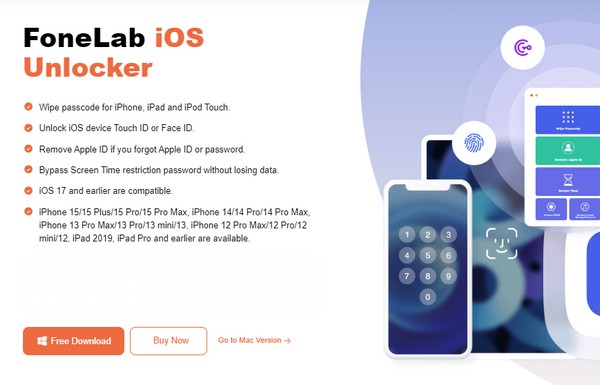
Stap 2Klik op het programma Wis toegangscode functie bovenaan en selecteer vervolgens Start op het volgende scherm. U kunt later terugkeren naar de hoofdinterface om de andere functies te gebruiken. Maar voor nu koppelt u uw iOS-apparaat aan een bliksemkabel en sluit u deze aan op de computer. Op deze manier zal het programma uw iPad, iPod Touch of iPhone detecteren en de informatie op de volgende interface weergeven.
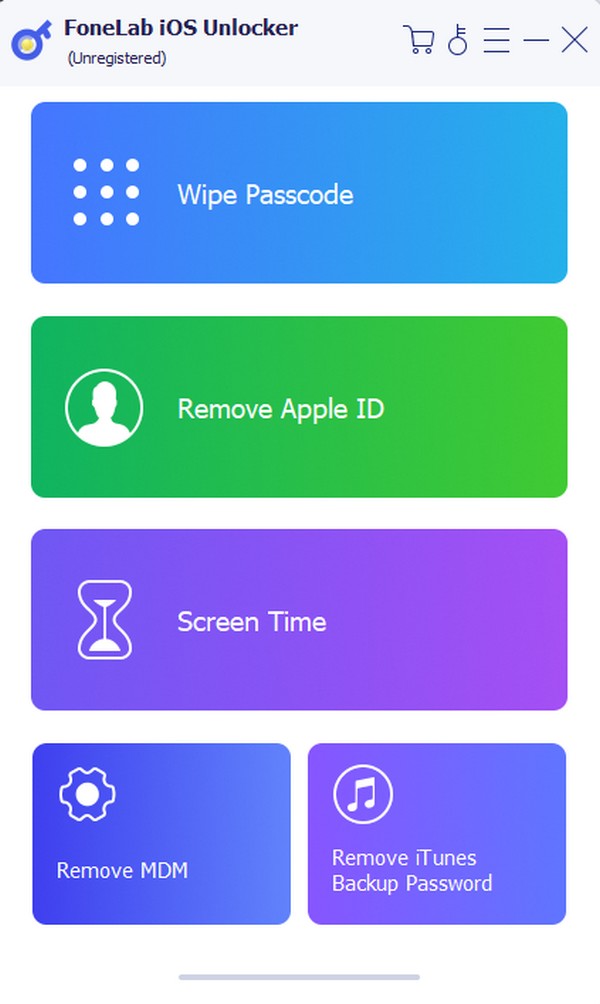
Stap 3Bevestig dat de informatie op het tentoongestelde apparaat correct is voordat u klikt Start. Daarna wordt het firmwarepakket automatisch gedownload en wordt er een ontsluiten knop zal worden gepresenteerd. Klik erop om door te gaan en voer vervolgens in 0000 in het tekstveld van de volgende interface. Als je klaar bent, druk dan ontsluiten om de toegangscode van uw apparaat te wissen en er later opnieuw toegang toe te krijgen.
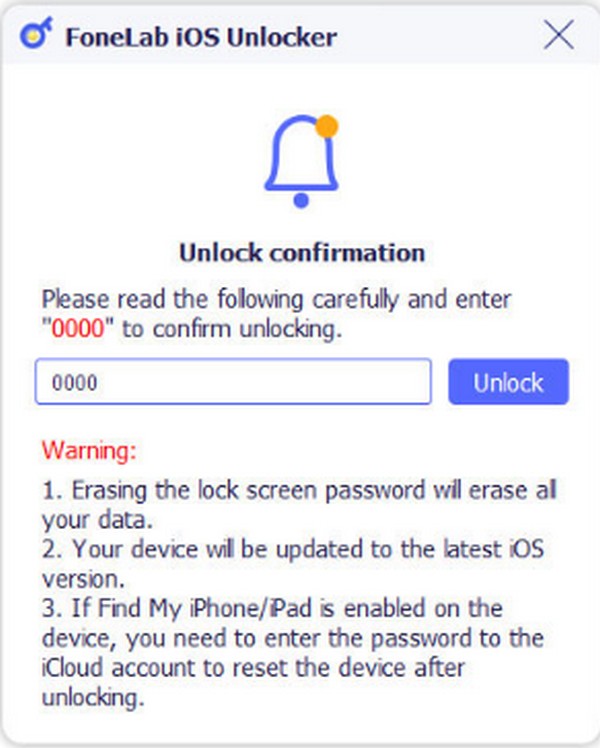
Deel 4. Veelgestelde vragen over hoe u een iPad kunt toevoegen om mijn iPhone te zoeken
Waarom kan ik mijn iPad niet vinden via Zoek mijn iPhone?
De functie Locatievoorzieningen is mogelijk niet ingeschakeld op de iPad. Hoewel u de iPad aan Zoek mijn hebt toegevoegd, wordt de locatie ervan nog steeds niet weergegeven als de locatie van het apparaat niet is geactiveerd. Ga dus naar Instellingen > Privacy & Beveiliging, zet dan de Location Services kenmerk.
Hoe zie ik de iPad in mijn Zoek mijn iPhone-app?
Zorg ervoor dat uw iPad en iPhone zijn ingelogd op dezelfde Apple ID. Op deze manier ziet u uw iPad in de lijst met aangesloten apparaten in de Zoek mijn-app van uw iPhone.
De Zoek mijn-functie is om vele redenen voordelig op iOS-apparaten. Zoals gezegd kunt u uw apparaat eenvoudig volgen, dus het is begrijpelijk als u wilt dat uw iPad aan de service wordt toegevoegd. Gelukkig kun je hiervan genieten met behulp van de onderstaande richtlijnen.
FoneLab iOS Unlocker helpt je de toegangscode gemakkelijk te wissen, Apple ID te verwijderen en de tijdcode te screemden.
- Wis de toegangscode voor iPhone, iPad en iPod Touch.
- Verwijder Apple ID als u uw Apple ID of wachtwoord bent vergeten.
- Omzeil het wachtwoord voor schermtijdbeperking zonder gegevens te verliezen.
